PDF dosyasında tek tip bir görünüm elde etmek için, metin yazı tiplerini değiştirmek gerekir. Bazen PDF içeriğindeki önemli noktaları vurgulayan yazı tipleri hayati bir rol oynar. Bu makalede, PDF'deki yazı tipini nasıl değiştireceğinizi öğreneceksiniz . Kusursuz bir şekilde oluşturmanın hızlı yolları vardır. İlgili PDF düzenleme araçlarını kullanarak yazı tipini PDF dosyasında istediğiniz gibi göstermek için birkaç tıklama yeterlidir. Bu konu hakkında muhteşem gerçeklerle sizi aydınlatmak için aşağı kaydırın.
Yol 1. PDF'deki Yazı Tipini Adım Adım Nasıl Değiştirirsiniz
Okuyucuların dosyayı daha hızlı bir oranda taradıklarında dikkatini çekmek için yazı tiplerine biraz özelleştirme ekleyin. PDF ile çalışmak için yüksek performanslı bir program seçmek oldukça zordur. Mükemmel uygulamayı seçin - PDF'yi bir profesyonel gibi düzenlemek için rahat bir arayüze sahip UPDF .
Burada, UPDF kullanarak PDF'deki yazı tipini nasıl değiştireceğinizi öğreneceksiniz. PDF'de istediğiniz düzenlemeleri yapmak için talimatları dikkatlice izleyin.
Adım 1. Düzenleme Modunu Seçin
Uygulamayı indirmek için aşağıdaki butona tıklayın. Ardından, yükleyin ve programı başlatın.
Windows • macOS • iOS • Android %100 güvenli
Şimdi, PDF dosyasını UPDF'nin çalışma alanına aktarmak için " Dosyayı Aç " düğmesine dokunun. Büyük boyutlu dosyalar bile bu aracın çalışma alanına hızla yüklenir.
Daha sonra menüdeki " PDF Düzenle " butonuna tıklayarak PDF içeriğini düzenlemeye başlayabilirsiniz.
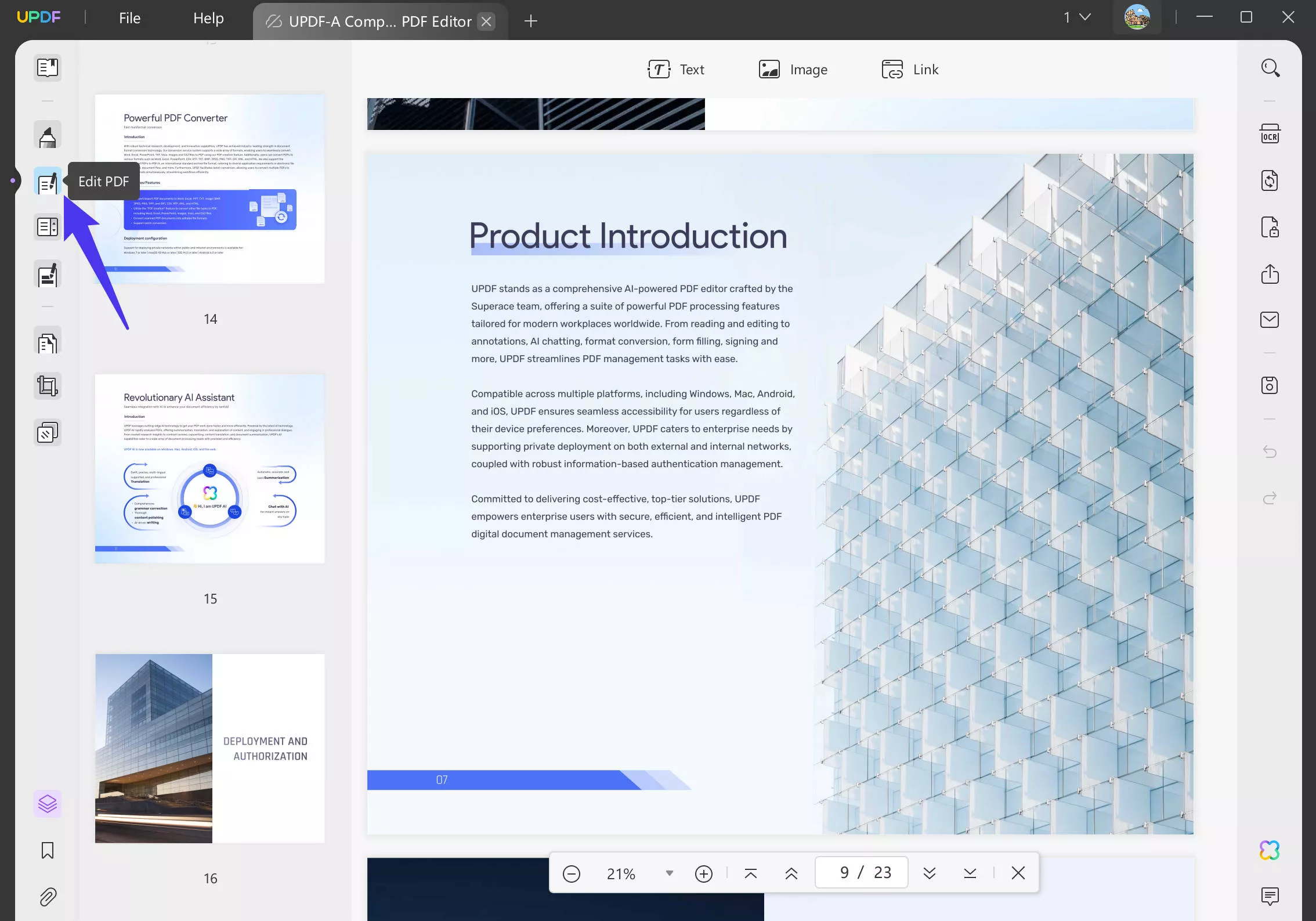
Adım 2. PDF'deki Yazı Tipini Değiştirin
PDF metinlerinin herhangi bir yerine fareyi tıklayın ve metin düzenleme araçlarını taşıyan bir açılır pencere göreceksiniz. Seçili PDF içeriği için yazı tipi, yazı tipi boyutu, italik ve renk gibi nitelikleri özelleştirin.
Bu düzenleme modunu kullanarak yazı tipini, yazı tipi boyutlarını, stilini ve rengini anında değiştirebilirsiniz. Yazı tiplerinin her özelliği üzerinde çalışmanıza ve ihtiyaçlarınıza göre özelleştirmenize olanak tanır. Yapmanız gereken şey, açılır listeden ihtiyacınız olan yazı tipini seçmektir ve metin yazı tipinin buna göre değiştiğini fark edeceksiniz.
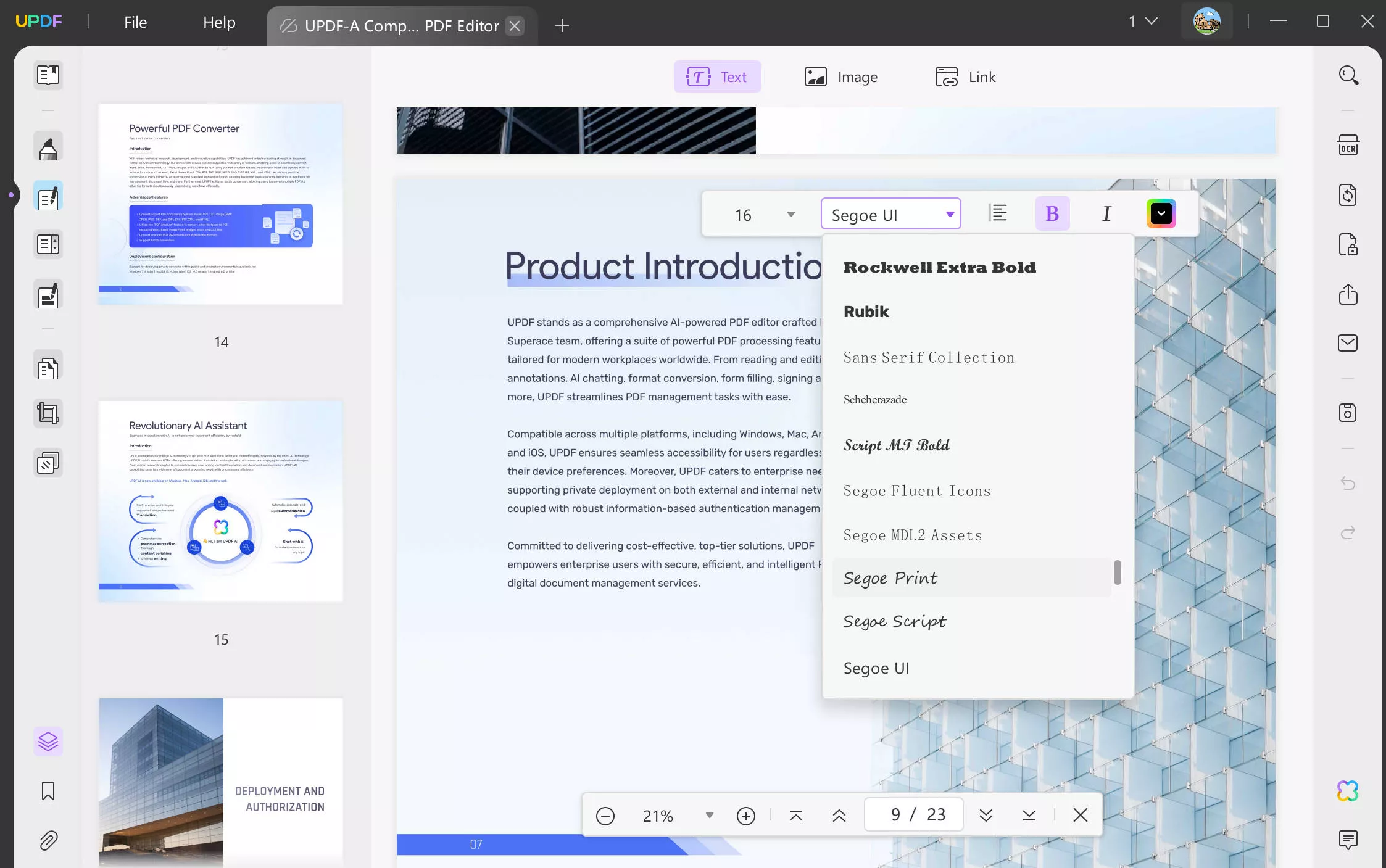
Artık UPDF yardımıyla PDF'deki metin düzenlemesini tamamladınız. Tüm süreç basit ve daha az zaman alıcıdır. PDF'lerdeki metin yazı tiplerinde gerekli değişiklikleri yapmak için birkaç tıklama yeterlidir.
İlgili gönderi: PDF'de yazı tipi boyutu nasıl değiştirilir
Windows'ta PDF'deki Yazı Tipini Nasıl Değiştireceğinize Dair Video Eğitimi
Yol 2. PDF Metin Kutusundaki Yazı Tipini Nasıl Değiştirirsiniz
Bazen yorumlardaki yazı tipini de değiştirmek isteyebilirsiniz, örneğin metin kutusu, metin açıklaması, yapışkan notlar, vb. PDF Metin Kutusu'ndaki veya diğer yorumlardaki yazı tipini değiştirmek istiyorsanız, aşağıdaki yönergeleri dikkatlice izleyin.
Adım 1: "Yorum" Seçeneğini Seçin
UPDF uygulamasını indirin ve kurun. Sonra, uygulamayı başlatın ve "Dosya Aç" düğmesine dokunarak dosyayı çalışma alanına yükleyin.
Windows • macOS • iOS • Android %100 güvenli
Şimdi, sol menüdeki " Yorum " seçeneğini seçin. Bu, bu PDF belgesindeki tüm açıklamaları düzenlemenize olanak tanır.
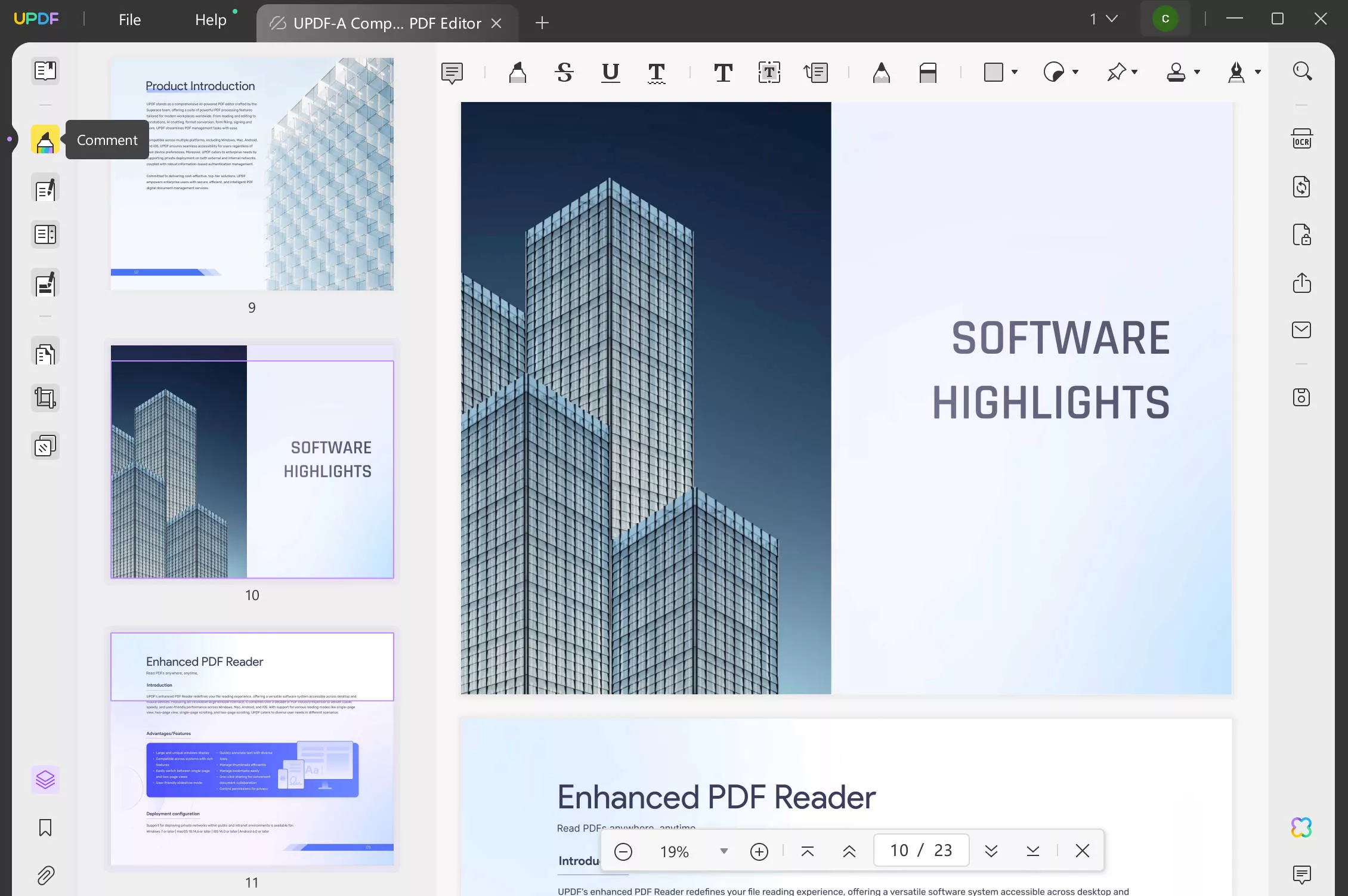
Adım 2. Metin Kutusunun Yazı Tipini Değiştirin
Şimdi metin kutusunun veya daktilonun yazı tipini değiştirebilirsiniz. Metin kutusuna veya daktiloya sağ tıklayın, " Özellikler "i seçin ve ardından özellikler açılır penceresi açılacaktır.
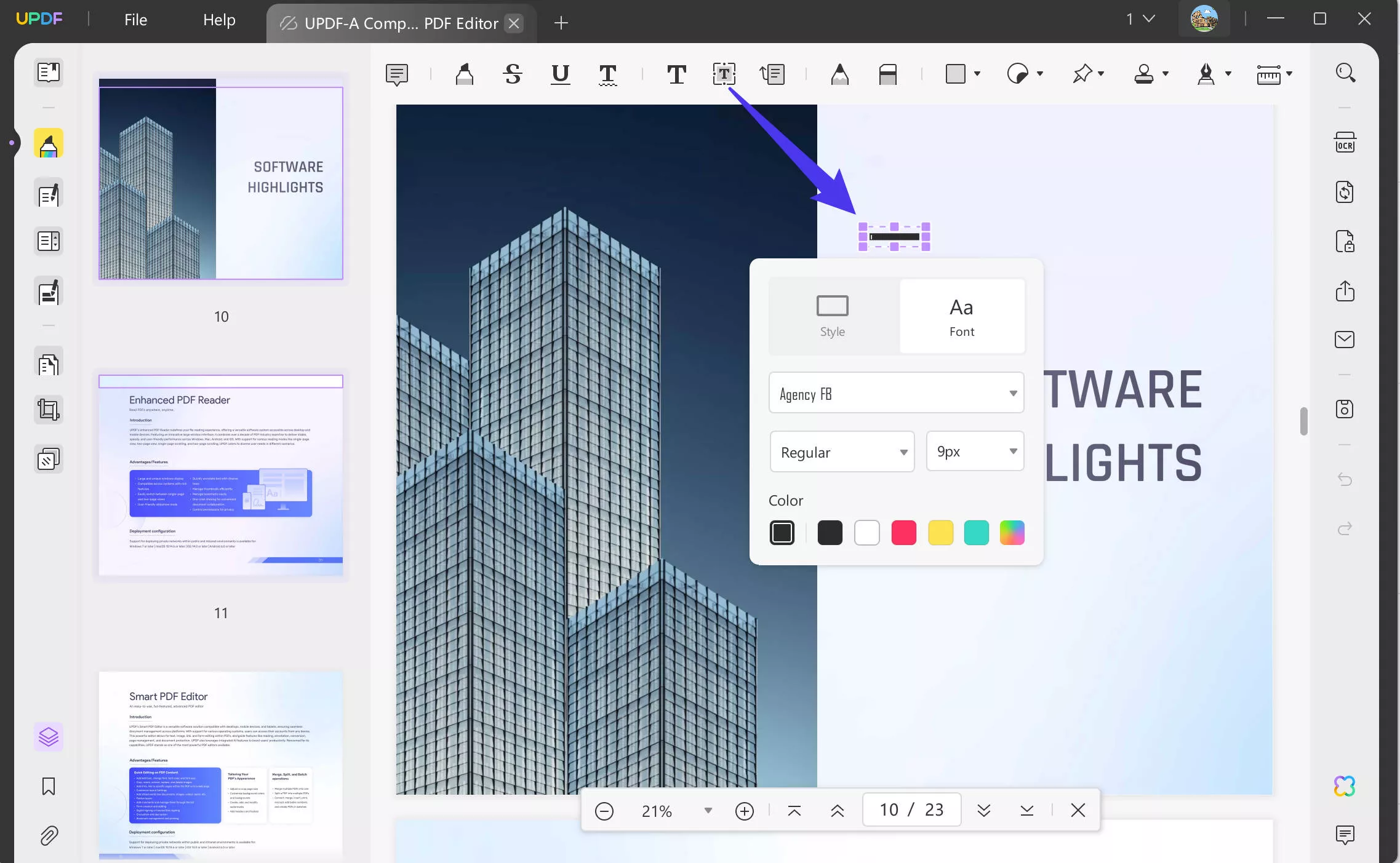
Yazı Tipi, yazı tipi boyutu, metin rengi vb. gibi açılır pencere özelliklerini kişiselleştirin. PDF'deki yazı tipini değiştirmek için yazı tipi alanındaki açılır simgeye tıklayın ve istediğiniz yazı tipini seçebilirsiniz.
Yukarıdaki adımlar PDF metin kutusundaki yazı tipini değiştirmenin etkili bir yolunu göstermektedir. UPDF'deki yorum aracı bu amaca hizmet eder. Bu seçeneği kullanabilir ve PDF metin kutusunda ilgili efektleri ortaya çıkarabilirsiniz.
Ayrıca Okuyun: PDF'ye Kenarlık Nasıl Eklenir? (Takip Edilecek 3 Yöntem)
Yol 3. PDF Doldurulabilir Formda Yazı Tipini Nasıl Değiştirirsiniz
PDF formlarıyla uğraşıyorsanız ve doldurulabilir bir PDF formunun yazı tipini değiştirmek istiyorsanız , UPDF sizin için de doğru seçenektir. Doldurulabilir PDF formunun yazı tipini değiştirmek için aşağıdaki kılavuzu kullanın.
- Form oluşturma moduna girmek için sol araç çubuğundaki " Form Hazırla " simgesine tıklayın . Bu modda, form alanları ekleyebilir ve tüm alanlar için özellikleri kolayca ayarlayabilirsiniz.
- Özelleştirmek istediğiniz metin alanını seçin, sağ tarafta Özellikler Paneli görünecektir.
- "Stil" moduna geçin ve yazı tipi alanındaki açılır simgeye tıklayın. Artık istediğiniz yazı tipini seçebilirsiniz. UPDF, aralarından seçim yapabileceğiniz birçok yazı tipini destekler.
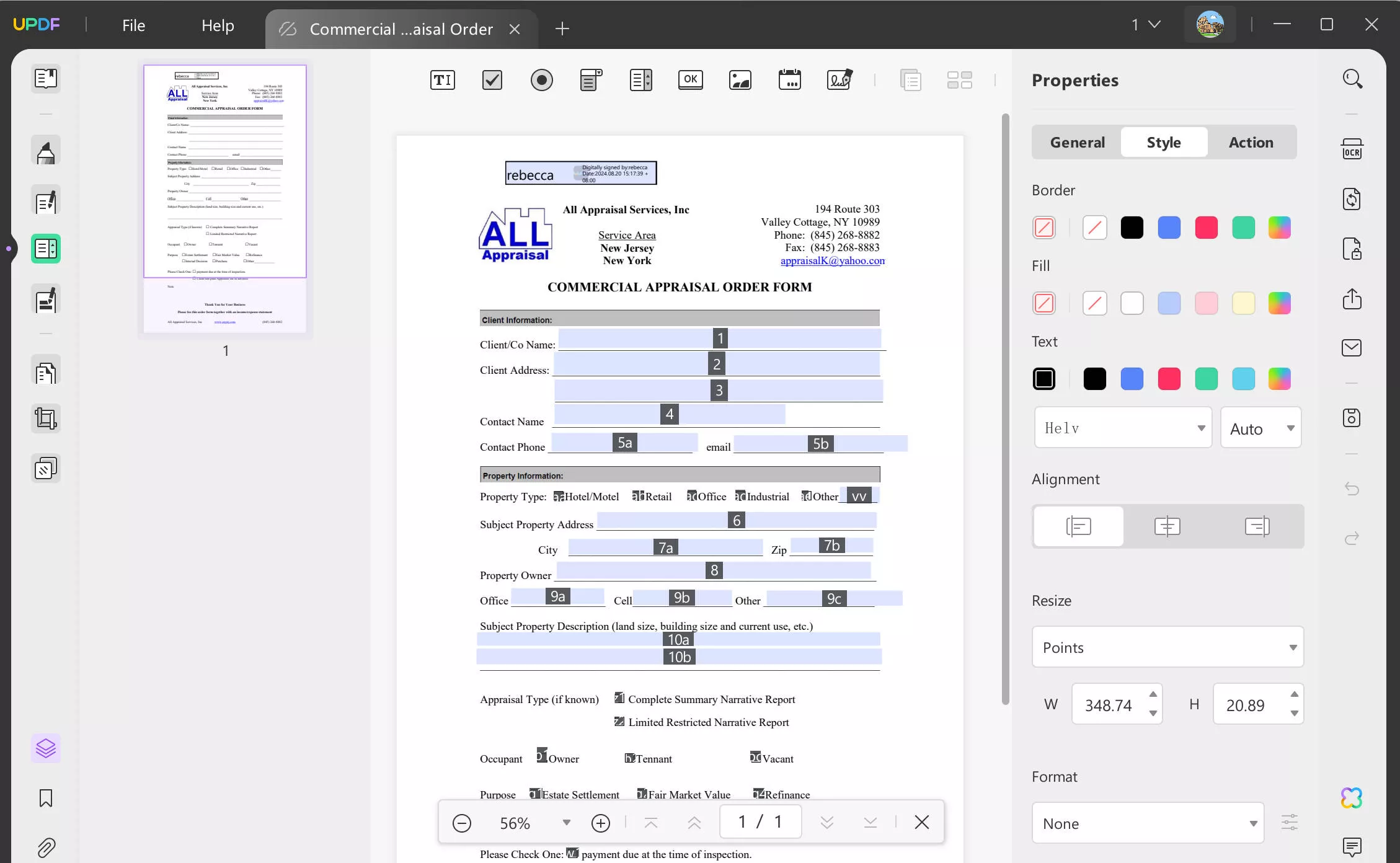
Kolay, değil mi? PDF'lerde istenen eylemi tetiklemek için doğru düğmelere doğru tıklamaları yapmanız yeterlidir. PDF'deki yazı tipini değiştirmenin üç yöntemini öğrendikten sonra, UPDF hakkında daha kapsamlı bir anlayışa sahip olmak isteyebilirsiniz. Bu araca bir göz atalım.
UPDF (Evrensel, Üretken, Keyifli ve Hızlı PDF Düzenleyici) uygulaması yalnızca PDF içeriğini profesyonel olarak düzenler. PDF'de temel değişiklikler yapmak için çarpıcı bir arayüze ve kullanıcı dostu bir platforma sahiptir. Bu programı, PDF'deki metinleri ve görüntüleri okumak, açıklama eklemek, dönüştürmek ve düzenlemek için kullanın. Dosya boyutuna rağmen daha hızlı bir oranda çalışır.
Görsel dostu bir araç olarak, artan görünürlüğü sayesinde tüm temel düzenleme kontrollerine hızlı bir şekilde erişebilirsiniz. UPDF'nin çalışma alanında gerekli simgeleri ve düğmeleri bulmak için zaman harcamanıza gerek yok. Tüm özelliklerin keyfini hemen çıkarmak için Pro'ya yükseltin .
Bu harika PDF düzenleme uygulaması, PDF'lerle ilişkili görevlerimizi zahmetsizce işlememize ekstra konfor katıyor. Kusursuz sonuçlar sağlıyor ve yeni başlayan kullanıcıların bile bu uygulamayı tam potansiyeliyle kullanabilmesine yardımcı oluyor.
UPDF'nin Süper Avantajları:
- Kullanımı sizin için gerçekten kolay
- Güzel ve zarif kullanıcı arayüzü
- Süper hızlı hız ve yüksek performans
İşte UPDF uygulamasının inanılmaz işlevleri
- Bu uygulama, vurgulamalar, metin kutuları, yapışkan notlar vb. dahil olmak üzere içeriği daha iyi anlamak için ek açıklamalar eklemenize olanak tanıyan yerleşik iş birliği araçlarına sahiptir.
- Bu araçla PDF'de zahmetsizce metin düzenleme mümkündür. PDF'deki metinleri doğrudan düzenleyin.
- Kesme, kırpma, değiştirme, döndürme, yeniden boyutlandırma ve yeniden konumlandırma gibi düzenleme araçlarının yardımıyla PDF'deki görüntüleri yaratıcı bir şekilde düzenleyin.
- PDF'lerdeki sayfaları yeniden düzenlemek ve içeriği hassas bir şekilde optimize etmek için UPDF'yi kullanabilirsiniz. Döndürme, değiştirme, çıkarma, bölme, kırpma, silme ve ekleme gibi araçları kullanarak PDF sayfalarının yapılandırılmasında gerekli değişiklikleri yapın.
- PDF dokümanlarınızı Word, Excel, PowerPoint gibi diğer dosya formatlarına dönüştürmeniz kolaydır .
- UPDF, büyük boyutlu PDF dosyalarını hızlı bir şekilde çalışma alanına aktarmanıza ve PDF dosyasının her ayrıntısı üzerinde çalışmanıza olanak tanır.
Bunlar UPDF'nin akıl almaz özellikleridir. Bu programı indirin ve bu aracın değerini anlamak için gerçek zamanlı olarak keşfedin. UPDF, PDF düzenleme ihtiyaçlarınıza yönelik eksiksiz bir çözüm sunar.
Windows • macOS • iOS • Android %100 güvenli
PDF'de Yazı Tipini Değiştirme Hakkında SSS
1. PDF'de Yazı Tipini Neden Değiştirmeniz Gerekir?
PDF yazı tipini değiştirmenin nedeni, belgenizin farklı bir yazı tipi stiline sahip olması ve makalenin yersiz görünmesi olabilir. Veya yazı tipi nedeniyle metin bozulmuş ve üst üste binmiş olabilir. Metin yazı tipi bile dosya içeriğinizle uyuşmuyor.
2. PDF'deki Mevcut Metin Yazı Tipini Değiştirebilir miyim?
Elbette değiştirebilirsiniz. UPDF, PDF'deki mevcut metin yazı tipini kolayca değiştirmenize yardımcı olabilir. Aşağıdaki adımları takip edebilirsiniz:
- Ana arayüzde "Dosyayı Aç"a tıklayarak PDF dosyasını açın
- Düzenleme moduna girmek için sol paneldeki "PDF'yi Düzenle"ye dokunun
- Mevcut metne çift tıklayın ve metnin yazı tipini değiştirin
3. PDF Yazı Tipini Çevrimiçi Değiştirebilir miyim?
Evet, değiştirebilirsiniz. Google'a gidip yazı tipini değiştirmek için araçları arayabilirsiniz. Ancak çevrimiçi araçlar için güvenli değildir. Dosyaları çevrimiçi yüklemek, bilgilerin çalınabileceği anlamına gelir. Daha iyi bir düzenleme deneyimi ve daha güvenli bir ortam elde etmek için neden UPDF'ye geçmiyorsunuz?
4. Adobe Acrobat'ta PDF Yazı Tipini Değiştirebilir miyim?
Adobe Acrobat'ta yazı tipini değiştirebilirsiniz. Aşağıdaki adımlara başvurabilirsiniz:
- Acrobat'ı başlatın ve PDF dosyasını yükleyin
- Sağ taraftaki "PDF'yi Düzenle"ye tıklayın
- Metni seçin ve yazı tipini değiştirin
- Dosyayı bilgisayarınıza kaydedin
Ancak Adobe Acrobat, bir PDF çözümü olarak çok pahalıdır. Artık UPDF gibi aynı özellikleri sağlayan ancak çok daha uygun fiyatlı Acrobat alternatifleri giderek daha fazla mevcut.
Son Sözler
Böylece, PDF'deki yazı tipini nasıl değiştireceğinize dair tartışmanın son satırlarındasınız. Araçla bağlantı kurun ve PDF'lerde en iyiyi ortaya çıkarın. UPDF uygulaması ihtiyaçlarınızı karşılar ve PDF'lerle çalışırken rahatlık sağlar. Verimli araçlara geçtiğinizde PDF'leri kişiselleştirmek kolaylaşır. Akıllıca seçim yapın ve mükemmel programı kullanarak PDF'lerle ilgili çalışmalarınızı optimize edin. PDF'leri üst düzey kontrollerle düzenleyin ve veri kaybı olmadan PDF'lerdeki her parametreyi değiştirin. Kişisel ve profesyonel kullanım için PDF'leri düzenlemenin en iyi yollarını keşfetmek için bu makaleyi takip etmeye devam edin. Bu nedenle, bu aracı hemen indirin ve kolayca yazı tipi değiştirmek için erişim sağlayın.
Windows • macOS • iOS • Android %100 güvenli
 UPDF
UPDF
 UPDF için Windows
UPDF için Windows UPDF Mac için
UPDF Mac için iPhone/iPad için UPDF
iPhone/iPad için UPDF UPDF için Android
UPDF için Android UPDF AI Online
UPDF AI Online UPDF Sign
UPDF Sign PDF Düzenle
PDF Düzenle PDF Not Ekle
PDF Not Ekle PDF Oluştur
PDF Oluştur PDF Formu
PDF Formu Linkleri Düzenle
Linkleri Düzenle PDF Dönüştür
PDF Dönüştür OCR
OCR PDF → Word
PDF → Word PDF → Görsel
PDF → Görsel PDF → Excel
PDF → Excel PDF Düzenle
PDF Düzenle PDF Birleştir
PDF Birleştir PDF Böl
PDF Böl PDF Kırp
PDF Kırp PDF Döndür
PDF Döndür PDF Koru
PDF Koru PDF İmzala
PDF İmzala PDF Düzenle
PDF Düzenle PDF Temizle
PDF Temizle Güvenliği Kaldır
Güvenliği Kaldır PDF Oku
PDF Oku UPDF Bulut
UPDF Bulut PDF Sıkıştır
PDF Sıkıştır PDF Yazdır
PDF Yazdır Toplu İşlem
Toplu İşlem UPDF AI Hakkında
UPDF AI Hakkında UPDF AI Çözümleri
UPDF AI Çözümleri Yapay Zeka Kullanım Kılavuzu
Yapay Zeka Kullanım Kılavuzu UPDF AI Hakkında Sıkça Sorulan Sorular
UPDF AI Hakkında Sıkça Sorulan Sorular PDF'yi Özetle
PDF'yi Özetle PDF'yi Çevir
PDF'yi Çevir PDF'yi açıkla
PDF'yi açıkla PDF ile sohbet edin
PDF ile sohbet edin Yapay Zeka ile Sohbet
Yapay Zeka ile Sohbet Görüntü ile sohbet
Görüntü ile sohbet PDF'den Zihin Haritasına
PDF'den Zihin Haritasına Akademik Araştırma
Akademik Araştırma Makale Arama
Makale Arama Yapay Zeka Düzeltici
Yapay Zeka Düzeltici Yapay Zeka Yazarı
Yapay Zeka Yazarı Yapay Zeka Ödev Yardımcısı
Yapay Zeka Ödev Yardımcısı Yapay Zeka Test Oluşturucu
Yapay Zeka Test Oluşturucu Yapay Zeka Matematik Çözücü
Yapay Zeka Matematik Çözücü PDF to Word
PDF to Word PDF to Excel
PDF to Excel PDF to PowerPoint
PDF to PowerPoint Kullanıcı Kılavuzu
Kullanıcı Kılavuzu UPDF Püf Noktaları
UPDF Püf Noktaları Sıkça Sorulan Sorular
Sıkça Sorulan Sorular UPDF Yorumları
UPDF Yorumları İndirme Merkezi
İndirme Merkezi Blog
Blog Haber Merkezi
Haber Merkezi Teknik Özellikler
Teknik Özellikler Güncellemeler
Güncellemeler UPDF vs. Adobe Acrobat
UPDF vs. Adobe Acrobat UPDF vs. Foxit
UPDF vs. Foxit UPDF vs. PDF Expert
UPDF vs. PDF Expert








 Enrica Taylor
Enrica Taylor 
 Trkan Aydin
Trkan Aydin 
